-
为你处理 win7系统U启动盘安装笔记本黑屏左上角光标闪烁的技巧
- 发布日期:2021-04-16 11:00:08 作者:bag198技术 来 源:http://www.bag198.com
win7系统U启动盘安装笔记本黑屏左上角光标闪烁的问题司空见惯;不少人觉得win7系统U启动盘安装笔记本黑屏左上角光标闪烁其实并不严重,但是如何解决win7系统U启动盘安装笔记本黑屏左上角光标闪烁的问题,知道的人却不多;小编简单说两步,你就明白了;1、打开u盘启动盘制作工具,在u盘启动栏目下面找到的本地模式的界面,单击“卸载本地模式”按键。 2、系统会弹出信息提示窗口,单击“确定”键,当卸载完成后再次重启计算机,黑屏问题就可以解决了。就可以了。如果没太懂,请看下面win7系统U启动盘安装笔记本黑屏左上角光标闪烁的解决方法的更多介绍。

情况一:
黑屏并左上角有光标闪烁,但一段时间之后系统又可以正常的运行
解决方法:
1、打开u盘启动盘制作工具,在u盘启动栏目下面找到的本地模式的界面,单击“卸载本地模式”按键。
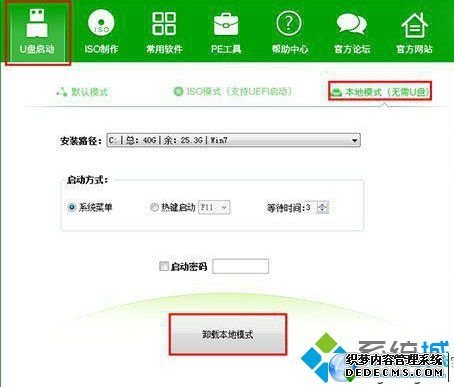
2、系统会弹出信息提示窗口,单击“确定”键,当卸载完成后再次重启计算机,黑屏问题就可以解决了。
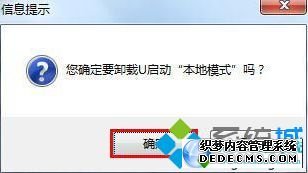
情况二:
长时间光标闪烁且黑屏状态持续,系统无法正常运行
解决方法:
1、需要重新安装系统,u盘启动盘制作前,去除“急救系统”前面的勾选,单击“一键制作u盘”选项;
2、当用制作好的u盘启动盘的时候,运行到下面图示的操作步骤的时候,请记得将“释放急救系统”前面的勾选去掉,然后再继续操作。
以上就是U启动盘安装笔记本win7系统后黑屏左上角光标闪烁的解决方法,有需要的用户不妨按照上面的步骤设置下,更多精彩的内容请继续关注系统城官网www.xitongcheng.com。
关于win7系统U启动盘安装笔记本黑屏左上角光标闪烁的解决方法就给大家介绍到这边了,还有不会的朋友可以按照上面的步骤来解决,小编就讲解到这里了,我们下期再会!
 电脑公司 Ghost Win7 64位纯净版 v2019.04
电脑公司 Ghost Win7 64位纯净版 v2019.04 雨林木风 Ghost Win7 32位纯净版下载 v2019.09
雨林木风 Ghost Win7 32位纯净版下载 v2019.09